Šioje pamokoje parodysiu, kaip greitai ir lengvai išspręsti išdėstymo problemas programoje "PowerPoint". Dažnai pasitaiko, kad netyčia perkėlėte skaidrės turinį, pavyzdžiui, skaidrių numerius arba antraštes ir paraštes. Tai ne tik atrodo neprofesionaliai, bet ir gali sutrikdyti visą prezentaciją. Žingsnis po žingsnio paaiškinsiu jums, kaip galite vėl suvaldyti tokias chaotiškas situacijas.
Pagrindinės išvados
- Maketai "PowerPoint" programoje nustatomi per skaidrių pagrindinį elementą ir galioja visoms skaidrėms.
- Atskiri skaidrės koregavimai gali sugadinti išdėstymo pozicijas.
- Yra paprastas metodas, kaip greitai atstatyti ir pritaikyti antraštes, poraštes ir skaidrių numerius.
Žingsnis po žingsnio vadovas
Pirmiausia apžvelkime pagrindinius principus, kaip nustatyti išdėstymą skaidrių pagrindiniame modelyje. Svarbu peržiūrėti visų skaidrių išdėstymą, kad būtų užtikrinta, jog turinys išdėstytas teisingai.
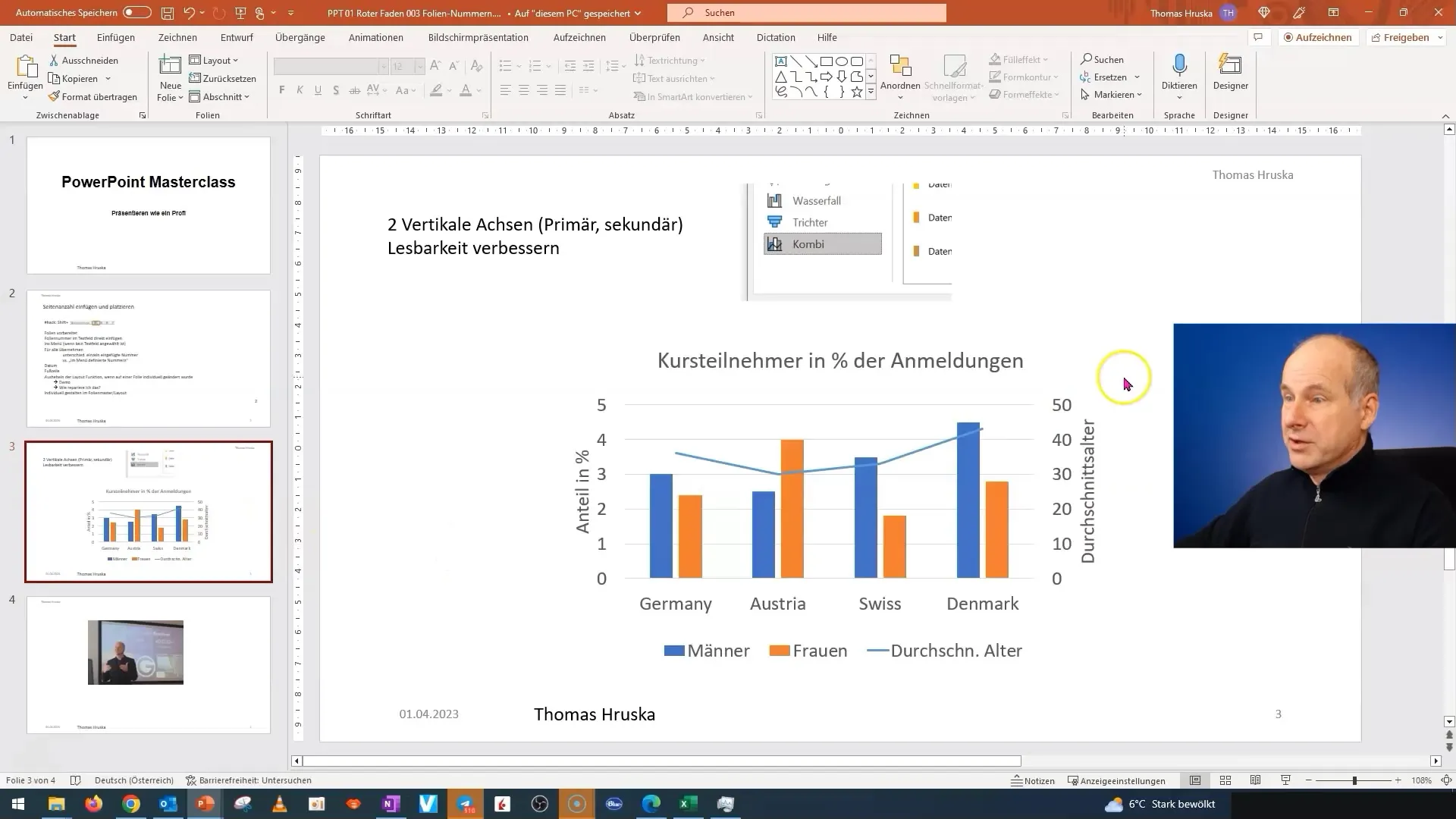
Dirbdami skaidrių pagrindiniame modelyje galite nustatyti ir vietą, ir tai, kaip bus rodomos antraštės ir poraštės. Tačiau jei redaguojate skaidrę atskirai ir perkelsite turinį, apibrėžtas išdėstymas gali būti paveiktas.
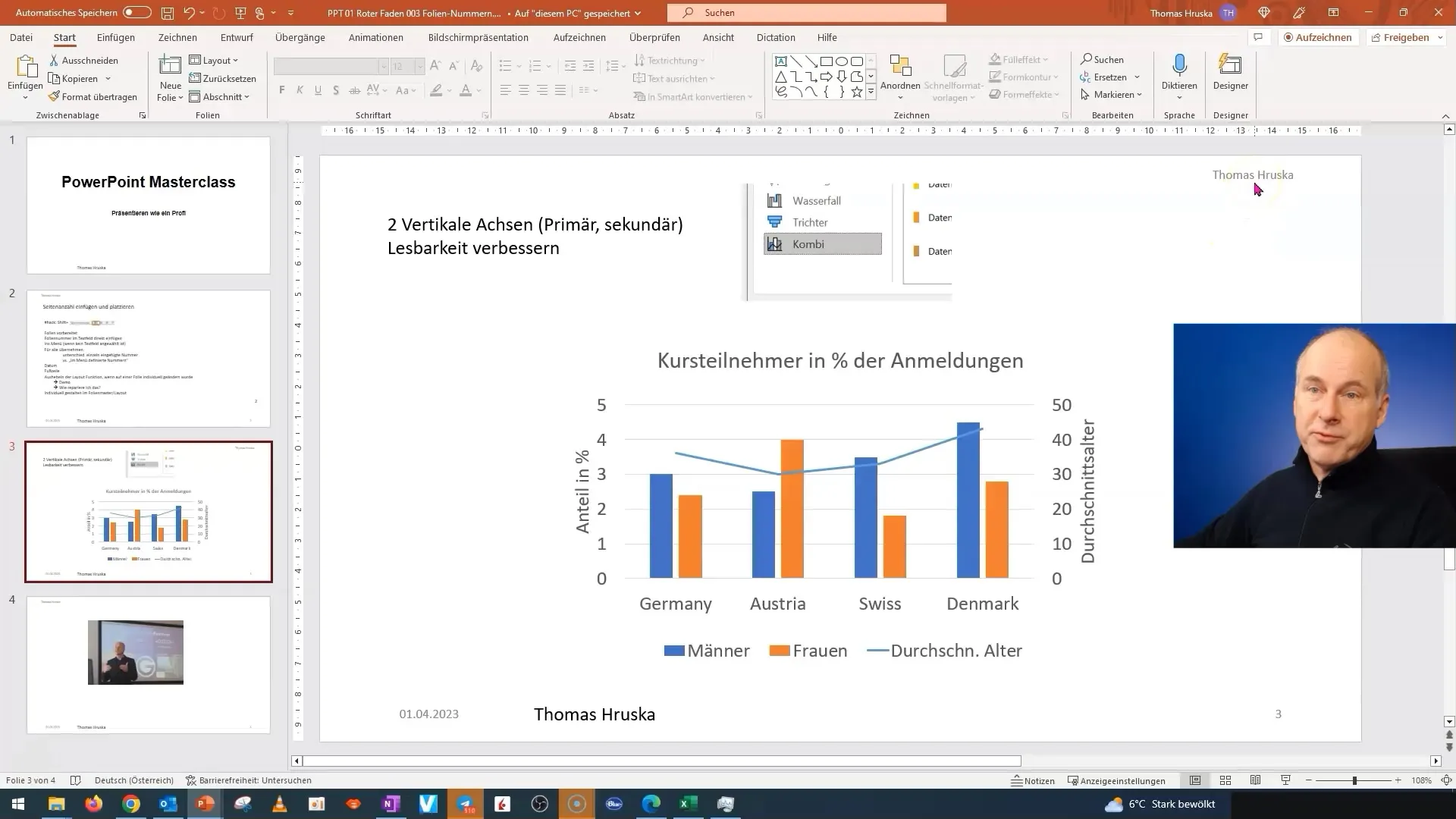
Dažnai pasitaikanti problema yra ta, kad skaidrių numeriai arba teksto laukai, kurie buvo patalpinti skaidrių pagrindiniame modelyje, nebėra numatytoje konkrečios skaidrės vietoje. Tai ne tik sukelia chaosą, bet ir gali turėti neigiamos įtakos visai prezentacijai.
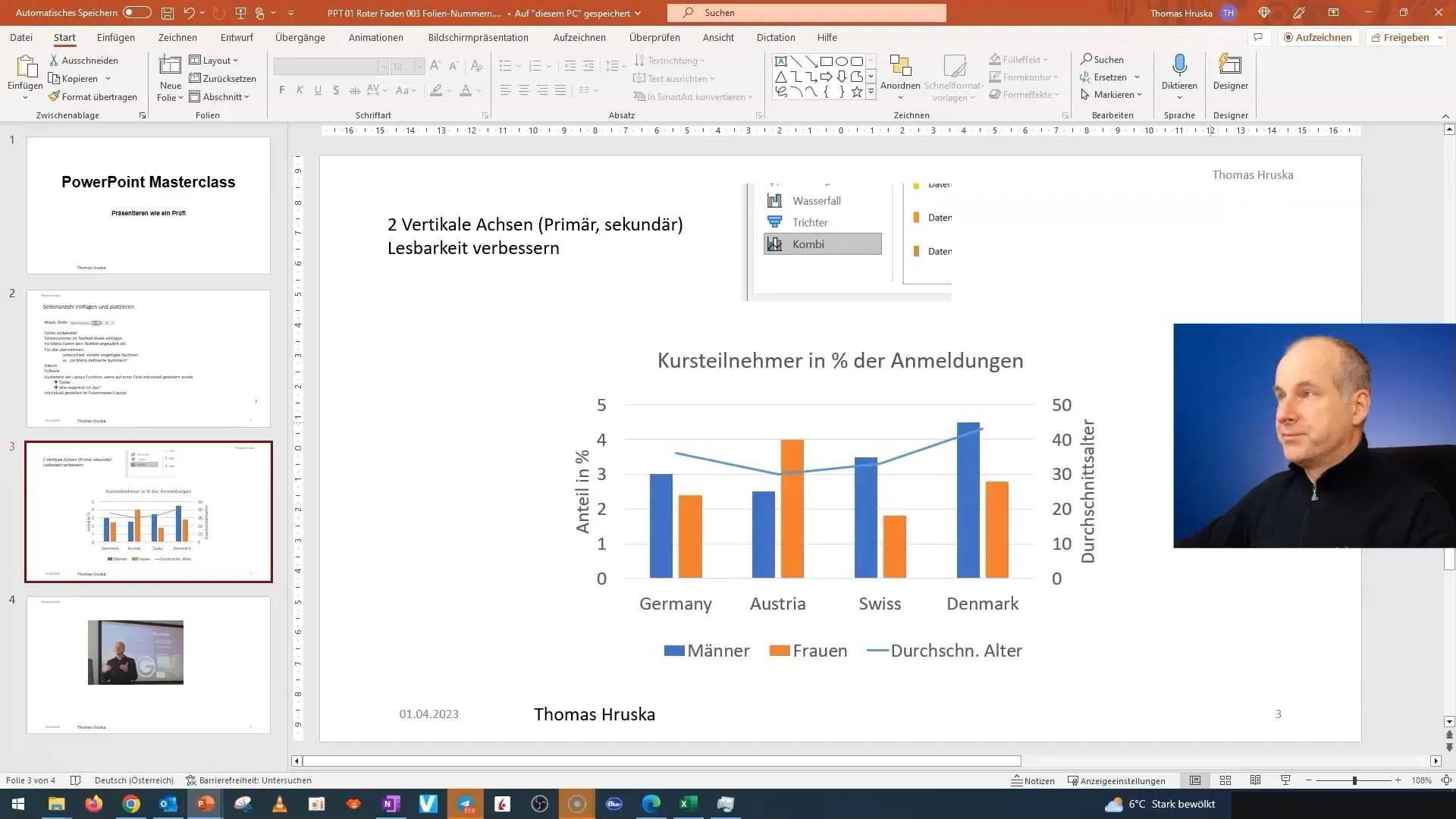
Norėdami išspręsti šią problemą, grįžkite prie antraštės ir poraštės nustatymų. Juos rasite prezentacijos meniu. Ten spustelėkite parinktį, skirtą įrenginių matomumui valdyti.
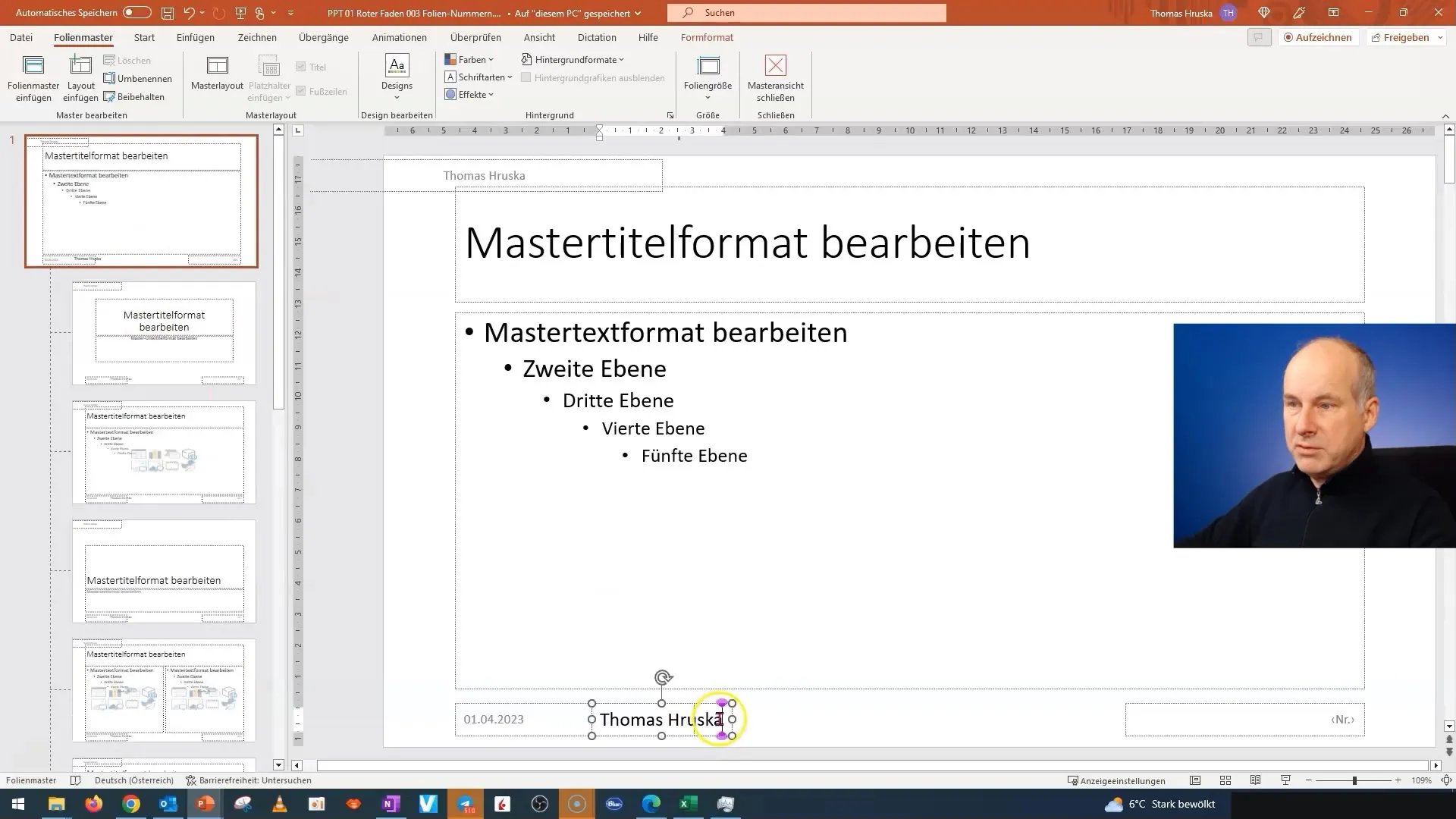
Iškvietę antraštės ir poraštės nustatymus, pamatysite galimybę įjungti arba išjungti skaidrių numerius ir kitus teksto elementus. Pirmiausia turėtumėte išjungti visas šias parinktis, o paskui vėl jas įjungti, kad atstatytumėte pozicijas.
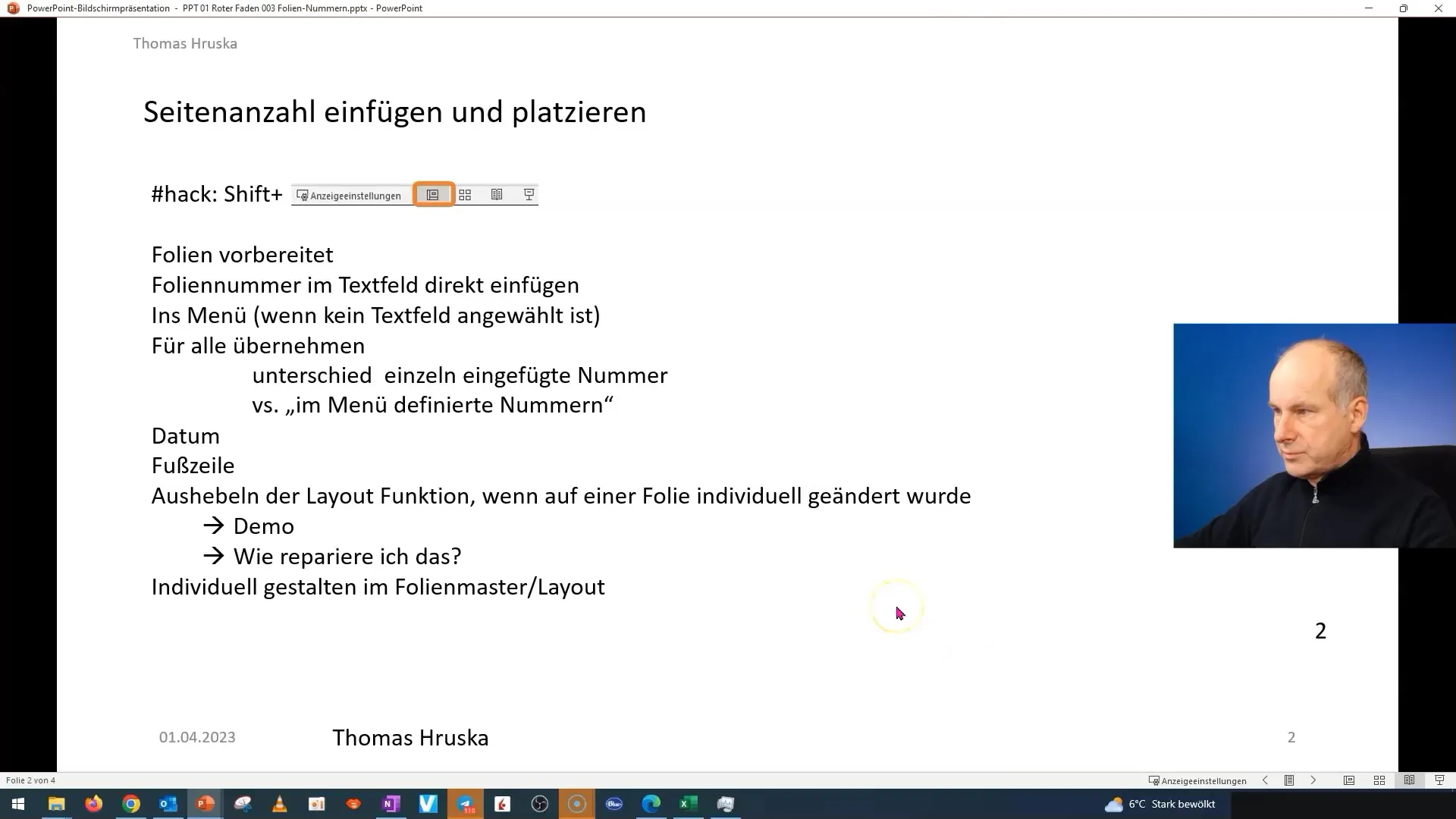
Kai sureguliuosite elementų matomumą, spustelėkite "Taikyti visiems". Taip pakeitimai bus pritaikyti visoms kaladėje esančioms skaidrėms. Dabar vėl turėtumėte matyti teisingai išdėstytus skaidrių numerius ir antraštes bei apačias.
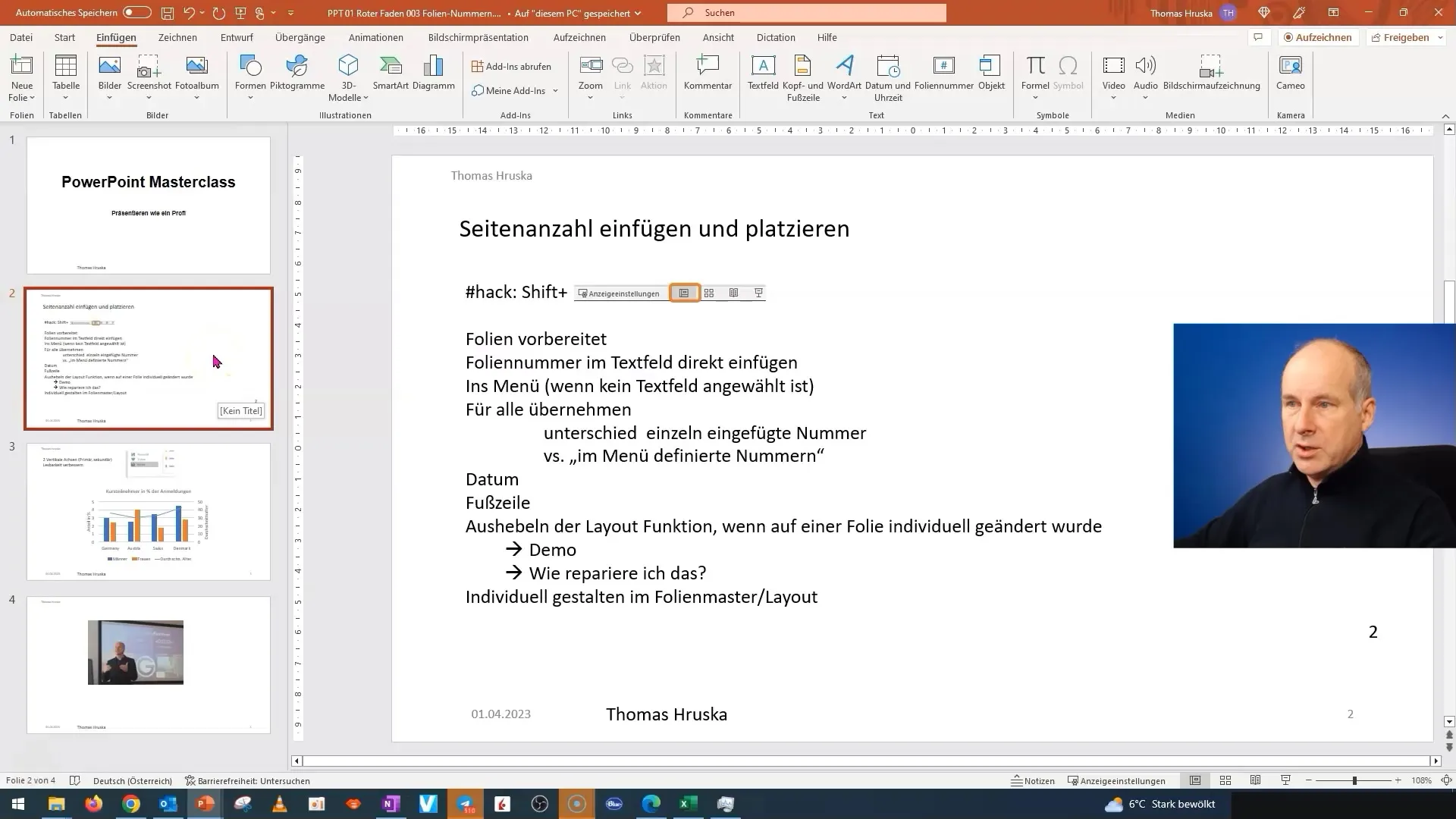
Tai veiksmingas būdas greitai ir lengvai ištaisyti išdėstymo problemas, kad prezentacija vėl atrodytų profesionaliai.
Taip pat galite susidurti su specialiais maketais, kurie plūduriuoja arba nebėra aiškiai matomi. Jei maketavimas jums nepatinka arba jo nebereikia, tam taip pat yra sprendimas.
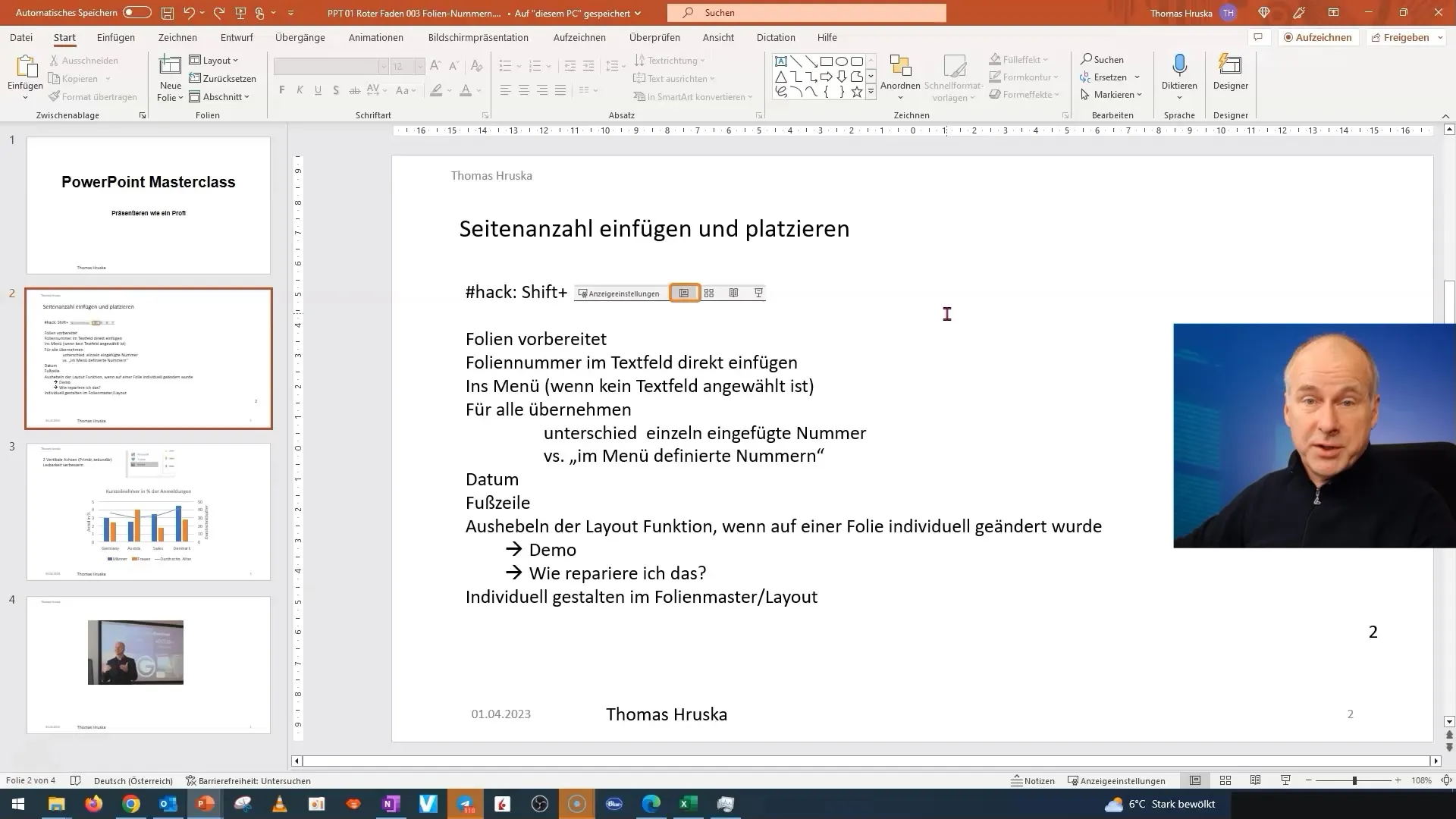
Tokiu atveju galiu tik patarti patikrinti išdėstymus skaidrių rūšiavime. Ten galite pasirinkti tai, ko jums reikia, ir tai, ko jums nereikia. Kitame vaizdo įraše parodysiu, kaip galite pritaikyti šiuos išdėstymus pagal savo poreikius.
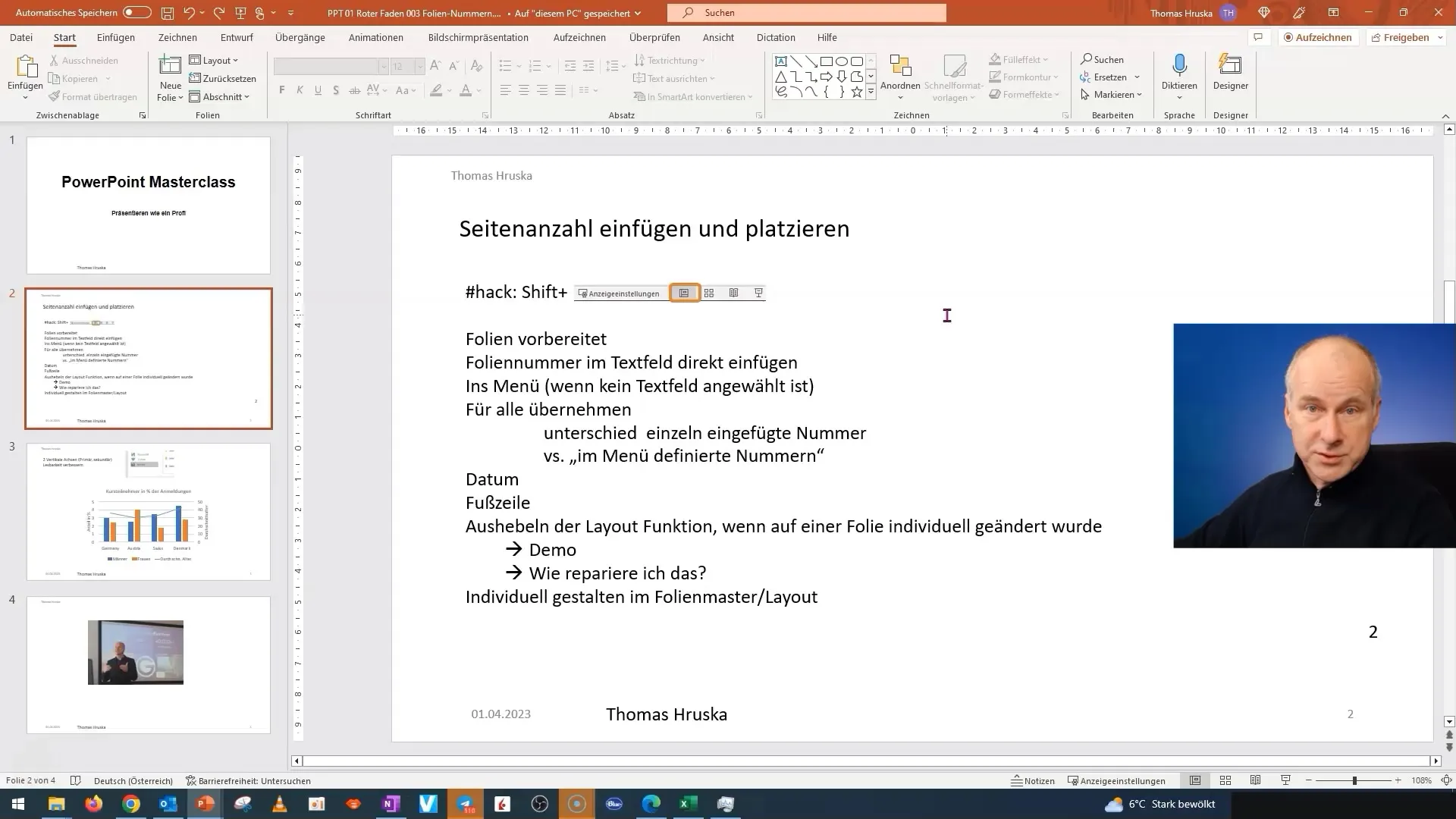
Suvestinė
Šioje pamokoje sužinojote, kaip "PowerPoint" programoje nustatyti ir iš naujo nustatyti perkeltus išdėstymo elementus. Dabar galite efektyviai tvarkyti ir pritaikyti antraštes, poraštes ir skaidrių numerius savo prezentacijose, kad užtikrintumėte švarią ir profesionalią prezentaciją.
Dažniausiai užduodami klausimai
Kaip pataisyti "PowerPoint" programoje perkeltus skaidrių numerius?Eikite į antraštės ir poraštės nustatymus, deaktyvuokite visas parinktis ir vėl jas aktyvuokite, kad atstatytumėte pozicijas.
Ką daryti, jei išdėstymo elementas mano prezentacijoje trukdo?Patikrinkite skaidrių rodinį ir pašalinkite trukdantį išdėstymo elementą arba pakoreguokite jį pagal savo poreikius.
Ar galiu pritaikyti atskirų skaidrių išdėstymą?Taip, galite pritaikyti atskirų skaidrių išdėstymą, tačiau būkite atsargūs, kad nesutrikdytumėte bendro išdėstymo.


